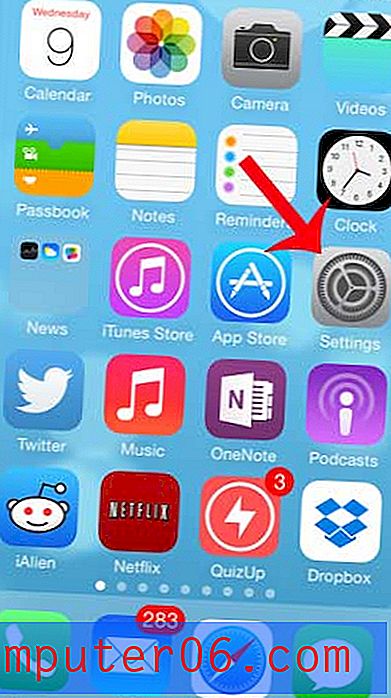포토샵 CS5 : 몰래 엿보기
지난 며칠 동안 2010 년 4 월에 Adobe의 다음 Creative Suite (일명 CS5)가 출시 될 예정인 것에 대한 많은 온라인 화제가있었습니다. 오늘 저는 가장 많이 볼 새로운 기능 중 일부를 간략하게 설명하고자합니다. 제품군의 응용 프로그램 : Photoshop.
작고 큰 향상
Photoshop 팀은 두 가지 주요 개선 분야에서 열심히 일했습니다. 첫 번째는 JDI 또는 "Just Do It"프로젝트입니다. 이 팀은 하루 종일 소규모의 개선 및 새로운 기능에 중점을 둔 대규모 새 프로젝트를 시작했습니다. 이러한 개선점에 대한 웹 비웃음에 대한 의견이 무의미하거나 불필요하다는 의견을 보았지만 매일 매일 다양한 전문 프로젝트에 Photoshop을 사용하는 사람들에게는 작은 것들이 실제로 우리의 작업 흐름에 큰 영향을 줄 수 있습니다 더 큰 새로운 기능보다 어도비가 내가 일하는 방식을 향상시키는 작은 일을 할 때마다 개인적으로 감동합니다.
개선의 두 번째 영역은 물론 큰 것입니다. Photoshop에서 가능한 (또는 최소한 쉽게 달성 할 수있는) 항목을 대폭 변화시키는 새로운 기능과 기술.
큰 물건
내용 인식 도구
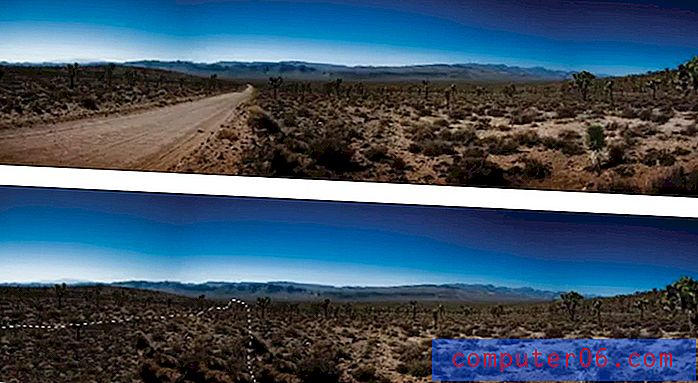
CS4는 중요한 영역에서 시각적 왜곡없이 이미지를 늘려 주어진 영역을 채울 수있는 새로운 방법 인 컨텐츠 인식 스케일링을 제공합니다. CS5를 통해 Adobe는 컨텐츠 인식 치유 및 채우기 (일명 PatchMatch)를 통해이 아이디어를 새로운 차원으로 끌어 올렸습니다. 이것이 의미하는 바는 치유 알고리즘을 크게 개선하여 대상 영역 주변의 픽셀에서 여러 샘플을 가져 와서 이들을 혼합하여 믿을 수있는 결과를 생성한다는 것입니다. 지금까지이 내용 인식 옵션은 Spot Healing Brush Tool에서 설정하거나 간단한 채우기로 구현할 수있는 것처럼 보입니다. 채우기 기능의 데모는 상당히 인상적으로 보이며 적어도 큰 이미지 영역을 교체 할 때 좋은 기반을 만드는 데 성공한 것 같습니다. 위의 이미지에서 도로를 사막으로 바꾸는 것은 선택을하고 내용을 인식하는 것처럼 간단합니다 (낮은 품질의 이미지에 대해서는 죄송합니다.이 시점에서 lo-res 비디오 스틸로 작업해야했습니다.
실제로보기 :
페인팅 및 브러쉬

CS5는 Photoshop에서 브러시 및 페인팅 작업 방식을 크게 향상시킵니다. 이들 중 첫 번째는 사진 (또는 이미지)을 일종의 템플릿 캔버스 또는 색상 팔레트로 사용하여 페인팅하는 기능입니다. 주어진 영역을 클릭하면 브러시를 페인트에 담그는 것을 시뮬레이션합니다. 그런 다음 색상을 드래그하면 습식 브러시를 시뮬레이션하는 동안 색상이 퍼집니다. 여러 가지 다른 효과를 얻기 위해 색상을 마음의 내용에 섞어서 칠할 수 있습니다.

다음 개선점에서는 페인트를 칠할 때 브러시 물리를 시뮬레이션 할 수 있습니다. 애니메이션 3D 브러시 미리보기에는 실제 브러시를 잡고있는 것처럼 페인트가 캔버스에 적용되는 방식에 영향을주는 압력, 회전 등에 따른 변경 사항이 표시됩니다. 다양한 사전 설정 중에서 선택할 수 있으며 자신만의 것을 만들 수는 없습니다.
실제로보기 :
가장자리 다듬기

CS3는 라이브 선택을 미세 조정할 수있는 놀라운 방법 인 가장자리 다듬기를 제공했습니다. 따라서 실제 적용하기 전에 결과를 미리 보면서 단일 단계에서 페더 링 및 대비를 포함한 여러 매개 변수를 조정할 수 있습니다. CS5 대화 상자가 완전히 새롭게 디자인되고 몇 가지 새로운 기능이 추가 된 것 같습니다. 가장 눈에 띄는 것은 고급 가장자리 감지 기능을 사용하여 복잡한 선택을 매우 빠르게 생성하는 데 도움이되는 "Smart Radius"기능입니다. 또 다른 놀라운 기능은 마스크와 마찬가지로 선택 영역을 미리보기에 페인팅하여 대화 상자의 컨트롤 외부에서 선택 영역을 세분화하는 기능입니다.
실제로보기 :
작은 향상 및 새로운 기능
레이어 스타일 기본값 변경
레이어 스타일을 많이 사용하는 경우 적용 방법에 대한 특정 취향이있을 수 있으며 매번 거의 동일한 방식으로 일부 스타일을 적용 할 수도 있습니다. Photoshop CS5를 사용하면 그림자, 획 등을 적용 할 때마다 스타일의 시작점이 Photoshop 기본값 대신 특정 작업 과정을 반영하도록 특정 레이어 스타일 기본값을 설정할 수 있습니다.
아래 비디오는이 기능의 데모와 함께 멀티 터치 제스처 활성화 및 비활성화 토글, "다른 이름으로 저장"명령의 기본 동작에 대한 기본 설정 및 다중 저장 기능을 포함한 몇 가지 작은 기본 설정 개선 사항을 보여줍니다. 단일 명령으로 문서를 닫습니다.
실제로보기 :
색상 선택 및 브러시 향상
새로운 주요 브러시 기술 외에도 색상 전환 및 브러시 설정의 통합과 관련하여 알아야 할 몇 가지 깔끔한 개선 사항이 있습니다.

위의 이미지는 키보드 단축키를 통해 캔버스에서 호출 할 수있는 새로운 색상 선택기를 보여줍니다. 이렇게하면 색상 표로 앞뒤로 이동하지 않아도되므로 복잡한 페인팅에서 많은 시간을 절약 할 수 있습니다.

또 다른 멋진 기능은 이전 스와치를 클릭 앤 드래그를 통해 샘플링하는 새로운 색상과 비교하는 새로운 스포이드 팝업 링입니다.
마지막 향상 기능은 브러시 크기 (왼쪽 및 오른쪽 클릭 및 드래그) 및 / 또는 경도 (클릭 및 위 / 아래 드래그)를 동적으로 변경하는 기능을 활성화하는 키보드 단축키를 누르는 기능입니다.
실제로보기 :
교정, 저장 및 레이어 불투명도
발표 된 가장 최근의 마이너 업그레이드 라운드는 몇 가지 흩어져있는 개선 사항을 해결합니다. 이 중 첫 번째는 눈금자 도구를 사용하여 완벽하게 수평선이되는 것을 그리면서 Photoshop이 사진을 자동으로 회전시켜 LightRoom의 직선화 도구와 유사하게합니다. 또한 개선 사항 목록에서 먼저 다운 샘플링없이 16 비트 파일을 단일 단계로 JPG로 저장할 수 있습니다. 마지막으로 여러 레이어를 선택하고 불투명도를 한 번에 조정하는 기능을 추가했습니다. 복잡한 PSD가있을 때 개별 레이어의 불투명도를 조정하는 데 시간이 오래 걸릴 수 있으므로이 마지막 개선에 매우 만족합니다. 일반적으로 그룹화 및 그룹 불투명도 조정의 지름길을 사용하지만 이는 바람직하지 않은 레이어 계층으로 이어질 수 있습니다.
실제로보기 :
CS5 정보를위한 최고의 장소
4 월 12 일에 출시 될 때까지 실시간 카운트 다운을 보려면 cs5launch.adobe.com을 확인하십시오. 또한 모든 CS5 앱의 새로운 기능과 완전히 새로운 프로젝트에 대한 비디오 및 뉴스도 제공됩니다.

그러나 CS5에 대한 모든 정보를 원한다면 CS5.org, CS5에 관한 모든 비디오와 정보로 가득한 비공식 CS5 블로그를 확인하십시오. 여기에 제가 오늘 발표 한 많은 정보와 더 많은 정보가 있습니다.
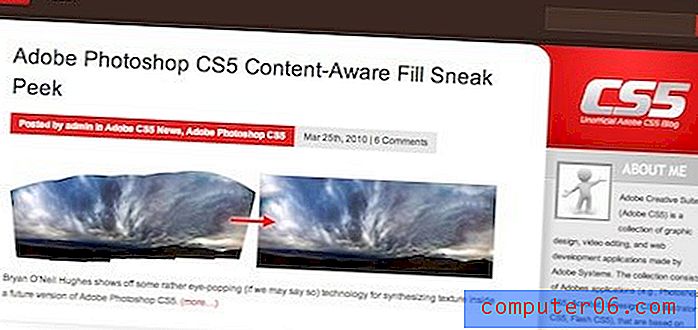
⌘W-ing 생각
Photoshop CS5의 새로운 기능에 대해 현재 알고있는 모든 내용이 요약되어 있습니다. 다음 달에는 더 많은 내용이 발표 될 것이라 확신 할 수 있고 Adobe가 출시 될 때까지 계속 소매를 유지할 것이라고 확신하기 때문에이 목록이 완전한 목록은 아닙니다. 다른 것을 알고 있다면 아래 의견에 공유하십시오!